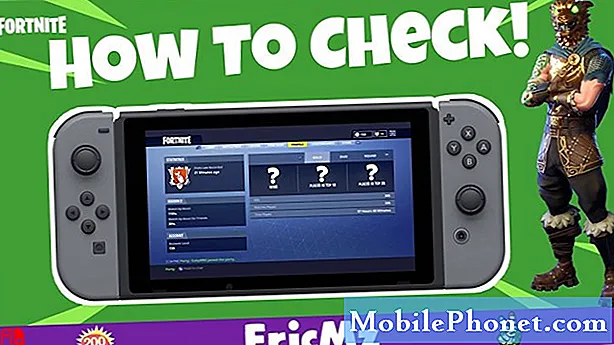Turinys
- Kaip veikia Parallels Access?
- Demonstracinis vaizdo įrašas „Parallels Access“
- Kaip nustatyti paralelių prieigą
- Programinė įranga veikia nuotoliniame „Windows“ kompiuteryje
- Kodėl paleiskite „Windows Apps“ „iPad“
Dėl didžiulio „Apple“ „App Store“ programų rinkinio iPad gali padaryti didžiąją dalį vidutinių kompiuterių naudotojų. Tačiau kartais yra speciali „Windows PC“ programa, kuri „iPad“ nepadeda.
Naujai atnaujinta prieiga prie „Parallels Access“ leidžia vartotojams paleisti specializuotą „Windows“ programinę įrangą iš „iPad“, „iPad mini“ ar „iPhone“. Programa lieka Windows kompiuteryje, kuriame veikia „Parallels Access“ klientas. Naudotojas valdo kompiuterį, kad paleistų specialią taikomąją programą, kai jis toli nuo kompiuterio.

„Parallels“ prieiga leidžia „iPad“ vartotojams valdyti savo „Windows“ darbalaukio programas.
Pažvelkite į kitus mūsų „Parallels Access“ naudojimo būdus, įskaitant ...
- „Mac“ programų veikimas „Android“
- Veikia našlių programos „Android“
- „Mac“ programų paleidimas „iPad“
Kaip veikia Parallels Access?
Norėdami pradėti, prisiregistruokite prie paskyros su „Parallels“. Tai kompanija, gaminanti „Parallels Desktop“, „Windows“ programinę įrangą arba kitas operacines sistemas „Mac“. „Parallels Access“ kainuoja $ 19,99 per metus su nemokamu bandomuoju mėnesiu.
Abonentas įdiegia „Windows PC“ kliento programą iki penkių kompiuterių. Jis taip pat veikia „Mac“. Taip pat galite įdiegti „iOS“ arba „Android“ programą neribotą skaičių tablečių ar išmaniųjų telefonų. Ši paslauga taip pat veikia su „Parallels Desktop“, todėl vartotojai gali paleisti programas, įdiegtas virtualios OSX versijos arba „Windows“, esančios „Parallels Desktop“, kuri įkeliama „Mac“.

„Parallels Access“ pateikia kompiuteryje įdiegtą programinę įrangą, pavyzdžiui, „iPad“ programas, kurių piktogramos yra toje pačioje „iOS“ stiliaus tinklelyje.
Demonstracinis vaizdo įrašas „Parallels Access“
Čia pateikiamas įmonės demonstracinis vaizdo įrašas, rodantis „Parallels“ prieigą „iPad“ valdančioje „Mac“ programose. Jis veikia taip pat kaip ir „Windows“.
Kaip nustatyti paralelių prieigą

Atsisiųskite „Windows“ kompiuterio programinę įrangą ir paleiskite ją.
Gaukite „Windows“ kliento programinę įrangą iš „Parallels“, užsiregistravę paskyroje. Įdiekite ją, prisijunkite prie programos ir nustatykite, kad jis visada veiktų. Padarykite tai iš „Parallels Access“ kliento, kuris veikia sistemoje „Windows“, spustelėję skirtuką Išsamiau (žr. Toliau).

Rekomenduojame pasirinktiPrisijunkite automatiškai ... irKai prisijungiu prie „Windows“, paleiskite „Parallels“ prieigą.
Iš „iPad App Store“ gaukite nemokamą „Parallels Access“ programą. Prisijunkite ir programa parodys ankstesniame etape sukurtus kompiuterius.

Pagrindinis langas rodo visus kompiuterius, kuriuose veikia „Parallels Access“ kliento programinė įranga.
Programinė įranga veikia nuotoliniame „Windows“ kompiuteryje
Bakstelėkite kompiuterį, kuriame veikia programa, kurią norite valdyti „iPad“, ir prisijungs, kol kompiuteris veiks kliento programinę įrangą ir yra prijungtas prie interneto. Tai parodys piktogramų tinklelį. Jis atrodo labai panašus į „iPad“ pradinį ekraną. Bakstelėkite programos piktogramą, kad ją paleistumėte.

Paralelių prieiga rodo programinės įrangos piktogramų tinklą, kuris atrodo kaip „iPad“ pradinis ekranas.
Programa leidžia vartotojams pridėti arba pašalinti programų piktogramas į programos pradinį ekraną. Paspausti Redaguoti viršutiniame dešiniajame kampe.

Redaguokite programas, rodomas pradiniame ekrane, viršutiniame dešiniajame kampe paliesdami Redaguoti.
Eikite per sąrašą ir bakstelėkite slankiklio piktogramą, kad pakeistumėte programas, rodomas pagrindiniame „Parallels Access“ ekrane. Jei slankiklis atrodo raudonas, bus rodoma programos piktograma. Bakstelėkite, jei norite įjungti arba išjungti programas, tada bakstelėkite padaryta viršutiniame dešiniajame dialogo lango kampe. The Papildyti mygtukas priduria tik programas Redaguoti leidžia vartotojams pridėti ir pašalinti.

Bakstelėkite Failai mygtukas viršutiniame kairiajame kampe, kad pamatytumėte nuotolinio „Windows“ kompiuterio failus.
„Parallels Access“ taip pat leidžia vartotojams pasiekti failus „Windows“ kompiuteryje. Bakstelėkite mygtuką „Failai“, esantį viršutiniame kairiajame „Parallels Access“ pradinio ekrano kampe. Paprasta failų naršyklė rodoma kartu su aplankais ir diskais, kurie išvardyti dešinėje, ir kiekviename aplanke ar diske rodomi failai ir aplankai, rodomi dešinėje, kaip „Finder“ „Mac“ arba „Windows“ naršyklėje.
Norėdami manipuliuoti Windows kompiuterio failais, bakstelėkite Redaguoti mygtukas viršutiniame dešiniajame kampe. Kairėje pusėje rodomas meniu. Bakstelėkite failą, kad jį pasirinktumėte, tada naudokite meniu ...
- Kopijuoti
- Perkelti
- Pervardyti
- Ištrinti
- Atidaryti naudojant
- Sukurti aplanką
„Parallels Access“ naudotojai gali perkelti failus aplink ir net redaguoti juos naudodami Atidaryti naudojant komandą.
Kodėl paleiskite „Windows Apps“ „iPad“
Štai keletas geriausių Parallels Access scenarijų.
- Paleiskite programinę įrangą, kurioje nėra „iPad“ alternatyvos
- Valdykite programą nuotoliniu būdu
- Perkelkite failus iš kompiuterio nuotoliniu būdu
- Atnaujinkite sistemą nuotoliniu būdu
- Paleiskite visas programų versijas, kuriose „App Store“ yra tik paslėptos mobiliosios versijos
Jei $ 20 per metus šiai programai atrodo per daug, apsvarstykite nemokamą „Teamviewer“, kurį ne verslo naudotojai gali įdiegti ir paleisti nemokamai. „LogMeIn“ dabar ima mokėti daugiau nei prieiga prie „Parallels“. Nė vienas iš šių sprendimų nepateikia kompiuteryje įdiegtų programų gražiame išdėstyme, kuris imituoja iPad vartotojo sąsają. Dėl šio paprastumo ir elegancijos programos yra mažos kainos. Dabar, jei tik jie parengia kliento programinės įrangos „ChromeOS“ versiją.